win11音量设置 Win11系统声音音量设置教程
更新时间:2024-09-06 08:37:35作者:yang
Win11系统为用户提供了更加方便快捷的音量设置功能,可以根据个人需求随时调整系统的声音音量,在Win11中,用户可以通过简单的操作来调整音量大小,还可以设置不同的音频设备和应用程序的音量,让用户在使用电脑时能够获得更好的音频体验。本教程将为大家详细介绍Win11系统声音音量设置的方法,让大家轻松掌握调整音量的技巧。
操作方法:
1.开始按钮右键点【设置】。
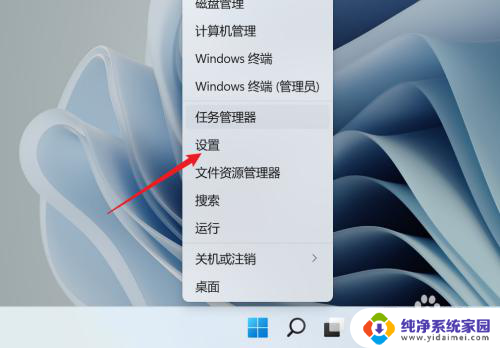
2.点【声音】。
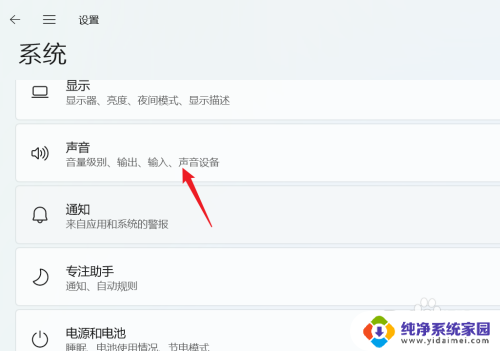
3.点【音量合成器】。
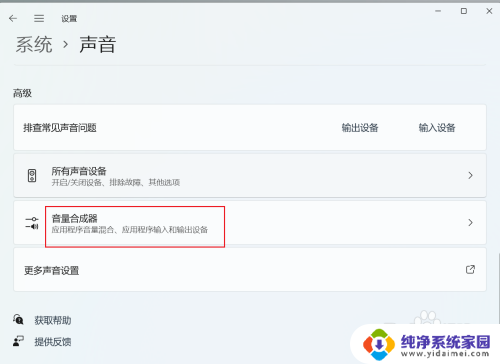
4.找到【系统声音】,拖动鼠标调节系统声音即可。
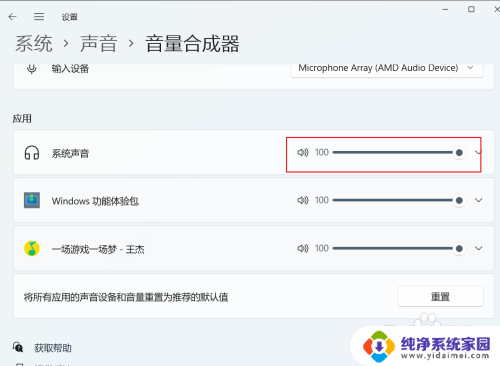
以上就是Win11音量设置的全部内容,如果您遇到了相同的问题,可以参考本文中介绍的步骤进行修复,希望这些信息对您有所帮助。
win11音量设置 Win11系统声音音量设置教程相关教程
- win11 5.1声道设置 Windows11声音设置中如何调整左右声道音量
- win11系统声音设置为双声道 win11电脑双声道设置教程详解
- win11系统音量没声音 win11系统任务栏找不到声音图标怎么办
- win11声音单独设置音量 电脑声音调节方法
- win11音量合成器怎么添加应用程序 Win11系统如何调整音量合成器设置
- win11控制面板声音 Win11系统中如何调整声音设置
- win11默认声音设置 Win11如何快速更改声音输出播放设备
- 修改了 系统变量 path win11 Win11系统变量和环境变量修改教程
- win11高级系统配置 win11系统环境变量配置教程
- win11选择声音输出 win11系统声音输出设备切换步骤
- win11如何关闭协议版本6 ( tcp/ipv6 ) IPv6如何关闭
- win11实时防护自动开启 Win11实时保护老是自动开启的处理方式
- win11如何设置网页为默认主页 电脑浏览器主页设置教程
- win11一个屏幕分四个屏幕怎么办 笔记本如何分屏设置
- win11删除本地账户登录密码 Windows11删除账户密码步骤
- win11任务栏上图标大小 win11任务栏图标大小调整方法